若要在電腦上變更 Google Maps上的位置,請遵循下列步驟:
第1步從 Google Maps,按一下地圖左上角的三條線。
第2步按一下 「編輯地圖」,然後選擇 「地圖上錯誤的 Pin 位置」。
第3步新增位置詳細資訊並提交審核。
Google Maps是一個廣受歡迎的網路地圖平台,以其定位服務的精確度和準確性而聞名。當您有 Google Maps在身邊時,無論您走到哪裡,都能獲得即時的位置資訊。假設您已有一段時間未使用或更新地圖。在這種情況下,您可能會遇到定位不准或資訊過時等錯誤。
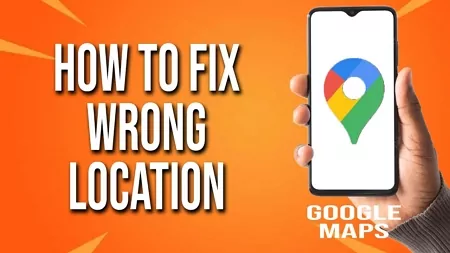
在深入了解解決方案之前,必須先了解 Google地圖 可能會顯示不正確位置資料的原因。常見的原因可能包括 GPS 訊號微弱、版本過時或裝置上的位置設定不正確。您是否對Google Maps位置錯誤的解決方案有興趣?請繼續閱讀,我們將介紹解決方案。
Google Maps是一個複雜的軟體,使用大型的地圖資訊資料庫。但是,地圖資料可能會過期或包含錯誤,導致位置資訊不準確。此外,您可能會因為各種原因而遇到此問題。
例如,您裝置的 GPS 訊號微弱或不準確。GPS 訊號受到高樓、茂密樹葉和室內地下室等因素的影響。在這種情況下,應用程式會依賴 Wi-Fi 網路來估計您的位置。Wi-Fi 的精確度不如 GPS。如果您在室內或 GPS 接收不良的區域,請嘗試切換至行動數據連線或變更您的位置。
Google Maps是您尋找路線時的救星,但它並非總是完美無瑕。如果您發現 Google Maps顯示您的位置不正確,有幾個方法可以解決問題。
行動裝置上的位置服務最常被停用,因此 Google Maps會顯示錯誤的位置。若要啟用位置服務,請向下滑動通知面板,然後按一下位置圖示,或依照下列步驟操作:
開啟 Android 裝置「設定」應用程式。
搜尋位置並點選。
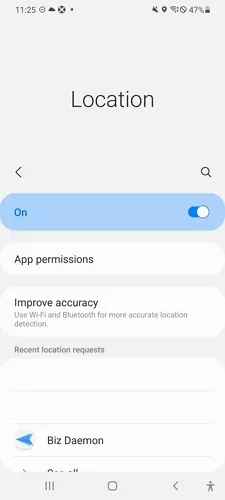
將 Google Maps旁邊的開關切換到開啟位置。
如果出現提示,請點選允許,以允許 Google Maps存取您的位置。
啟用位置服務後,請重新整理應用程式。Google Maps可能會顯示您的正確位置。
若要在 iPhone 上啟用位置服務:
導覽到 iPhone 的「設定」,然後選擇「隱私與安全」。
現在按一下「位置服務」,確定「位置服務」切換開啟。
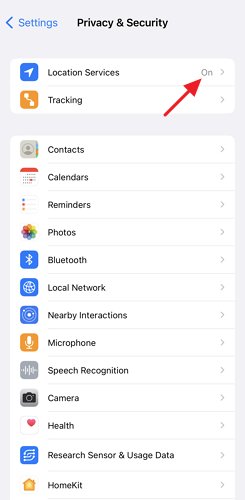
向下捲動,找到 Google Maps應用程式,啟用位置服務。
點選應用程式,然後選取「永遠」:即使應用程式關閉或未使用,也能存取您的位置。
若要提高智能手機上位置的精確度,您可以啟用高精確度模式。此模式會使用 GPS、Wi-Fi、行動網路和感測器來獲得最精確的位置。
前往 Android 裝置「設定」應用程式。
點選位置。
現在選擇 Google 定位精確度。
開啟「改善位置精確度」選項。
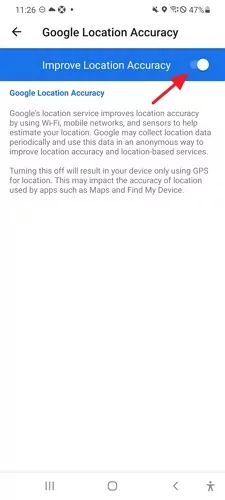
前往 iPhone 的「設定」應用程式。
點選隱私權與安全性,然後選取定位服務。
向下捲動,點選 Google Maps,選擇「永遠」並開啟準確位置選項。
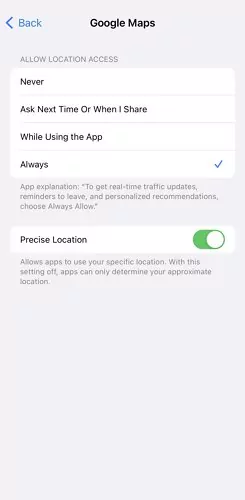
如果您的指南針未進行校準,可能會導致您的位置不準確。現在按照以下步驟校準 Android 手機上的指南針:
開啟 Google Maps應用程式,然後點選羅盤圖示。
確定已設定為「自動」校正。
將手機握在手中轉圈,直到指南針顯示正確的方向。
點選完成以儲存您的校準。
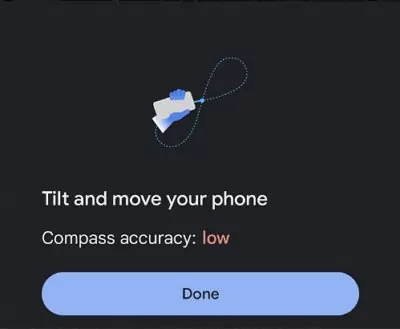
在 iPhone 上開啟 Google Maps。
按一下表示您位置的藍點,然後透過 地圖AR 進行「使用即時影像校準」。
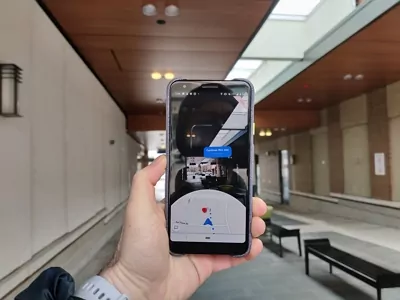
跟上熒幕上的指示。
模擬位置是某些應用程式可以建立的虛假位置。如果您啟用了模擬位置,很可能會導致您的位置變得錯誤或不準確。若要關閉模擬位置,請遵循以下步驟。
開啟「設定」應用程式,點選「開發者選項」。
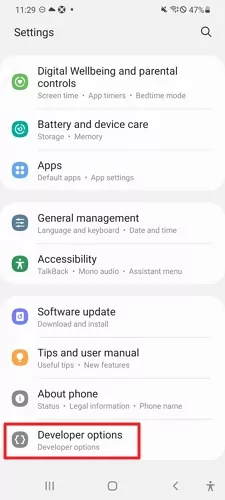
然後往下捲動,點選「選取模擬位置應用程式」。
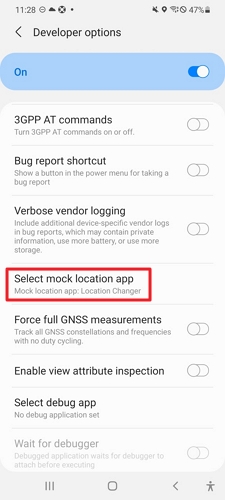
選擇「選擇無」以關閉模擬位置。
通常,您只需執行一個簡單的故障排除步驟,即可在 Google Maps上看到您的精確位置。如果您想要地圖更新資料,請連接至 WiFi 連線,特別是當您的行動資料連線不穩定時。向下滑動通知面板,然後按一下 Wi-Fi 圖示以啟用。
如果您仍然遇到問題,我們建議您清除 Google Maps快取記憶體,因為快取記憶體中儲存過多資料可能會阻止即時位置更新。
以下是在 Android 裝置上清除地圖快取的方法
前往 Android 手機的設定應用程式
點選應用程式,選取 Google Maps,然後往下捲動,點選「儲存空間」。
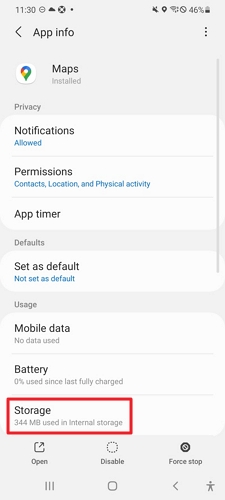
在選項中,有「清除儲存空間」和「清除快取」兩個選項。
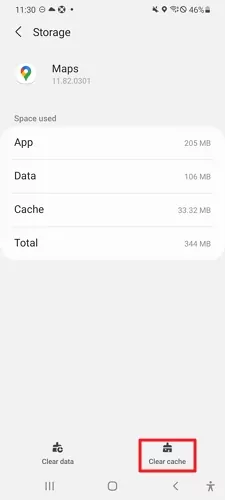
按一下「清除快取」。
在 iPhone 上開啟 Google Maps。
點選您的個人資料,然後點選設定。
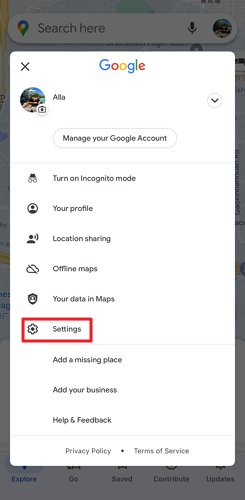
向下捲動,點選「產品説明、條款及隱私權」。
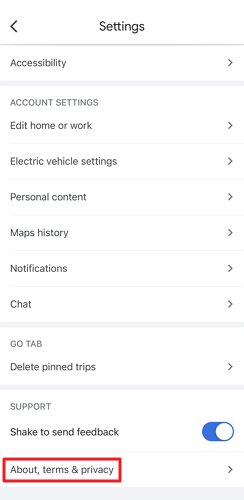
點選清除應用程式資料,然後確認您的動作。
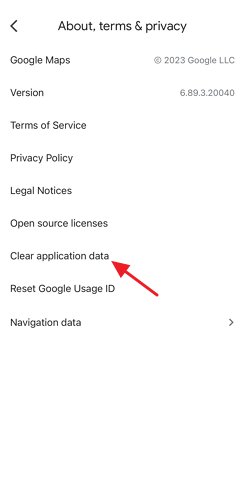
省電模式透過關閉某些功能 (包括導航的更新) 來節省電池和減少應用程式活動。若要確保 Google Maps位置不會顯示不正確的資訊,請關閉目前啟用中的任何省電模式。
不同 Android 品牌的省電功能名稱各異,視製造商而定。瀏覽和關閉省電功能的最簡單方法是透過下拉式面板來查看。
從熒幕上方向下滑動。
檢查捷徑選項。您可以看到省電模式。
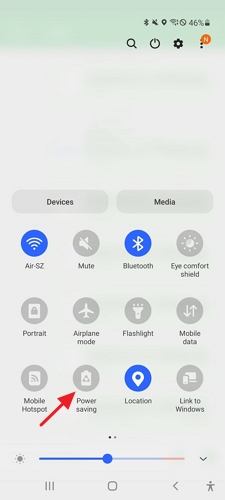
移至「設定」,然後按一下「電池」
點選「低耗電模式」關閉滑桿
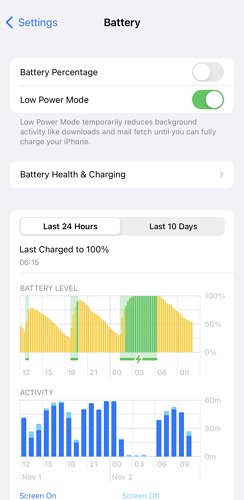
Google地圖會經常更新,以修正瑕疵並改善整體效能。請在 Google Play 商店 (Android) 或 App Store (iPhone) 中檢查更新,確認您使用的是最新版本的 Google地圖。
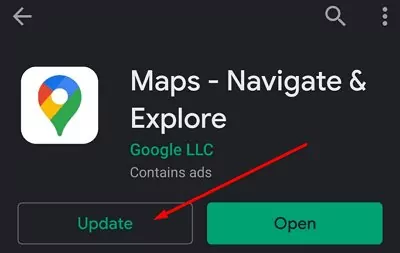
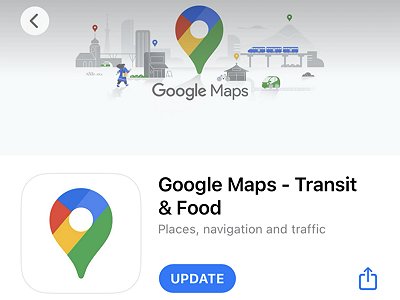
如果位置仍然不準確,可能是由於地圖版本過時或損壞所致。您只需卸載 Google Maps,然後再重新安裝最新版本即可。
另一個簡單但非常有效的解決方法是重新啟動您的裝置,以修復 Google Maps的不正確位置。按住電源按鈕,然後選擇重新啟動。在大多數情況下,這個簡單的疑難排解步驟可以解決最複雜的問題。
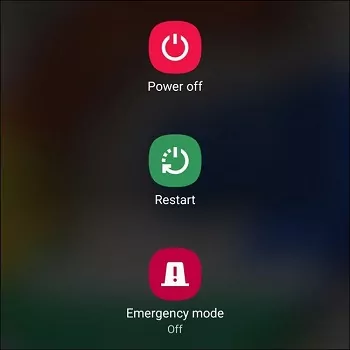
Google MapsGo 是官方 Google Maps的簡約版本,專為低階裝置和網路連線不佳的地區所設計。它的大小不到 20MB,使用的資料也比一般 Google Maps應用程式少。最棒的是,「Google MapsGo 」即使在離線狀態下也能運作。此應用程式可在 Google Play 商店免費下載。
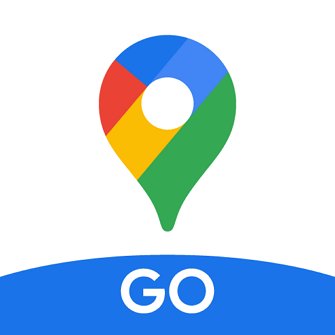
另一個提高位置精確度的方法是下載離線地圖。離線地圖是 Google Maps的複本,會儲存在您的裝置上。這表示您可以在沒有使用中的網絡連線的情況下使用這些地圖。
開啟 Google地圖 應用程式,點選左上角的個人資料圖示。點選「離線地圖」。
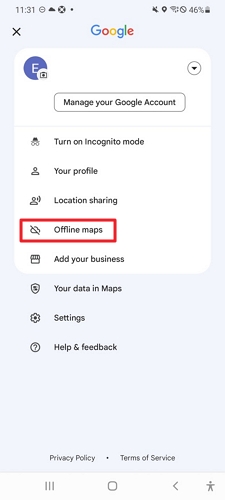
點選「選取自己的地圖」
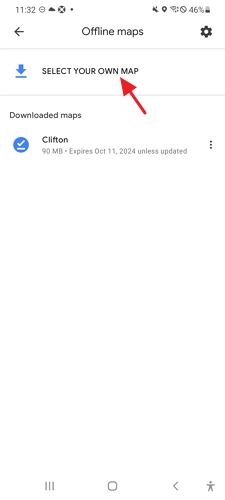
放大或縮小選取您要下載的區域。選取區域後,點選「下載」
啟動 Google地圖 應用程式,然後點選右下角的個人資料圖示。點選 「離線地圖」。
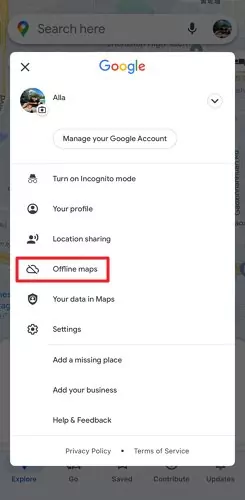
點選「選擇自己的地圖」按鈕建立新的離線地圖。
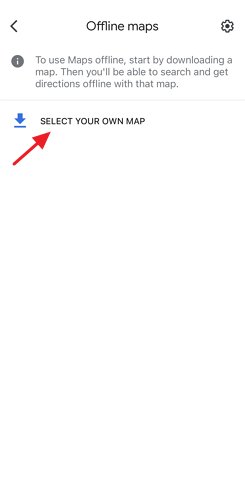
放大或縮小選取您要下載的區域。選取區域後,點選下載。
Google Maps是一款功能強大的工具,可讓使用者探索和導航全球最複雜的路線。網頁版 Google Maps在介面上與行動版相當類似。但是,它也可能在 PC 上顯示錯誤的位置。別擔心,以下是修復 Google Maps在電腦上顯示錯誤位置的步驟:
給予 Maps 位置權限,即表示您允許它存取目前的位置。這可讓地圖為您提供更精確的資訊。
前往電腦的設定。
按一下「隱私權」>「位置」。
確認「允許應用程式存取您的位置」已開啟。
向下捲動並找到 Google Maps。
按一下下拉式功能表,然後選擇「一直允許」。
開啟瀏覽器的設定。
按一下「網站設定」>「位置」
確定已選擇「存取前先詢問」。
向下捲動並找到 Google Maps。
按一下下拉式功能表,然後選擇「一直允許」。
VPN 和代理伺服器有時會干擾 Google Maps確定您位置的能力。如果您正在使用 VPN 或代理伺服器,請嘗試關閉,看看是否可以解決問題。
大多數情況下,簡單的瀏覽器重新載入即可解決可能導致位置不準確問題的小故障。若要重新載入瀏覽器,在 Windows 上按 Ctrl+R 或在 Mac 上按 Cmd+R。
Google Maps需要強大的網絡連線才能正常運作。如果您的網絡連線很弱,可能會導致 Google Maps顯示您的錯誤位置。請嘗試移至網絡接收較佳的地點,或連線至不同的 Wi-Fi 網路。
瀏覽器的快取記憶體有時會儲存過時或損毀的資料,這可能會導致 Google Maps出現問題。若要清除瀏覽器的快取,請依照下列步驟清除 Chrome 瀏覽器的快取:
按一下瀏覽器右上角的三個圓點。
按一下「刪除瀏覽資料」。
選擇要清除資料的時間範圍。
確定已選取「快取圖片和檔案」。
按一下「刪除資料」。
重新啟動電腦也可以修復可能導致 Google Maps出現問題的軟體小故障。若要重新啟動電腦,請按一下「開始」按鈕,然後選擇「重新啟動」。
雖然 Google Maps不一定能在某些情況下提供您和家人所需的量身訂做協助,AirDroid Parental Control提供精確的位置資料和有效的家長控制功能。它在提供精確的位置資訊以及隨時樂意提供協助的持續支援方面更為可靠。
它包括專用位置追蹤器、即時位置分享和位置記錄。此外,父母可以為孩子建立虛擬區域,以確保他們的安全,並在他們進入或離開位置時立即收到警示。 它也提供多種裝置的支援,讓使用者不論使用何種裝置,都能追蹤您的摯愛。
以下是如何尋找家人的快速指南:
1.開啟 AirDroid Parental Control 並點選位置按鈕。
2.您會在地圖上看到目標手機的即時位置。或者您可以點選刷新圖示進行更新。
3.您也可以點選「路線歷史」按鈕,查看長達 30 天的位置歷史。
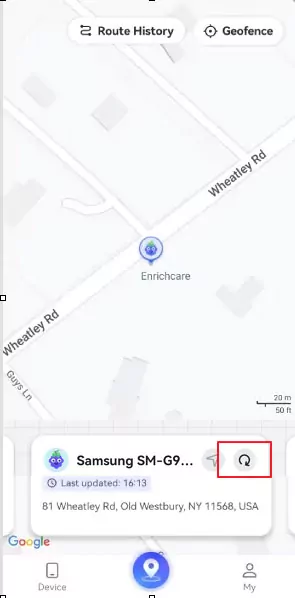 | 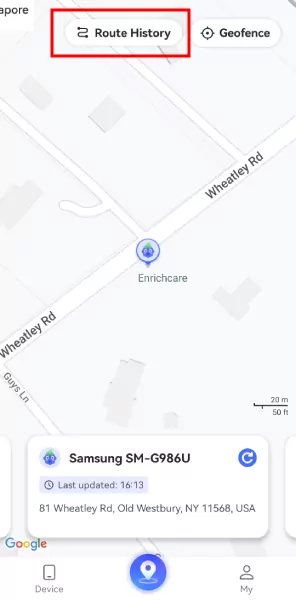 |
藍點代表您目前在 Google Maps介面上的位置。在您移動時,地圖上的藍點會即時更新,顯示您與目的地的距離。藍點的精確度可能會因周遭環境而有所差異。在 GPS 接收良好的地區,藍點應該會非常精確。但是,在 GPS 接收不良的地區,您可能會在藍點周圍看到一個淺藍色的圓圈。這表示您所處的位置是在藍色所指的區域內。
我們經常依賴 Google Maps將我們帶到我們要去的地方。儘管地圖已盡了最大的努力,該應用程式有時還是會顯示不正確的位置,讓您誤入歧途。您一定會發現本文討論的步驟有助於讓 Google Maps回到正軌。
若要在電腦上變更 Google Maps上的位置,請遵循下列步驟:
第1步從 Google Maps,按一下地圖左上角的三條線。
第2步按一下 「編輯地圖」,然後選擇 「地圖上錯誤的 Pin 位置」。
第3步新增位置詳細資訊並提交審核。
您的位置可能會在 Google Maps上顯示您在其他地方,這有幾個原因:
1.您裝置的 GPS 訊號可能較弱。
2.您可能位於室內或 GPS 接收不良的區域。
3.您可能正在使用 VPN 或代理伺服器。
若要更正 Google Maps上的地址,您可以遵循以下步驟:
第1步:在瀏覽器中開啟 Google Maps。
第2步:搜尋您的地址,然後按一下地址旁邊的三個圓點。
第3步:選擇「建議編輯」。
第4步:對您的地址進行適當修改。
第5步:按一下「提交」。
若要在 Google My Business 上變更錯誤的位置,您可以遵循以下步驟:
第1步:登入 Google My Business 賬戶。
第2步:按要編輯的位置。
第3步:按「資訊」標籤 > 在「位置」下,按「編輯」。
第4步:對您的位置進行必要的變更。
第5步:保存和繼續。
若要更正 Google Maps中的住家地址,您可以遵循下列步驟:
第1步:在瀏覽器中開啟 Google Maps。
第2步:搜尋您的住家地址。
第3步:按一下您住家地址旁的三個點。
第4步:選擇「建議編輯」。
第5步:在「地址」下,對您的家庭地址進行必要的變更。
第6步:按一下「提交」。
若要就不正確的地址聯絡 Google地圖,您可以遵循下列步驟:
第1步:在瀏覽器中開啟 Google Maps。
第2步:搜尋不正確的地址。
第3步:按一下不正確地址旁邊的三個點。
第4步:選擇報告問題。
第5步:在「問題類型」下,選擇「不正確的地址」。
第6步:在「說明」下,詳細解釋問題。
第7步:按一下「提交」。
發佈評論